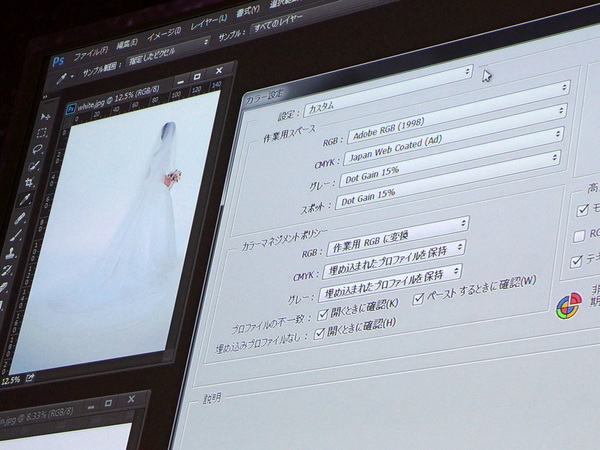Photoshopの裏技は「ゴミ取りカーブ」と「カラー設定」
―― Photoshopを使う上でお気に入りの機能や裏技を教えてください。
畠山 明るさを調整する「トーンカーブ」という機能があって、自分の使いやすいようにカスタマイズして、「ゴミ取りカーブ」という使い方をしています。
わかりにくい境界線や写真のゴミを浮き立たせる「ゴミ取りカーブ」
たとえば白バックに白地の服を着ている人物写真を切り抜く際に、境界面がわからない。もしくは写真についたゴミをきれいに取り除きたい。そんなときにトーンカーブをネガ反転させ、ゴミや境界面をわかりやすくするという。
具体的にはトーンカーブを上下さかさまにした後に、波を作るとゴミ取りカーブができる。色味にあきらかな違いが出たり、1点だけ浮いているゴミが発見できるので、加工するのが楽になる。
畠山 これは知らない人にとっては目からうろこだと思います。かなり作業がしやすくなるので。
―― セッションではカラー設定のお話もされていましたね。
畠山 もらったデータの色が違ったり、彩度が低いときに環境設定を確認すると大体sRGBになっています。
―― そういうことって多いんですか?
畠山 フリーランスの方や独自でやっている方はあまりそこを気にしていないのかもしれません。僕らの場合はスタンダードで、sRGBの環境設定になっていたら怒りますね(笑)。
出力物を作るなら、色味を正確に見るために「Adobe RGB」に設定を
セッションでまず「カラー設定はぜひAdobe RGBにしていただきたい」と語る畠山さん。Adobe RGBはsRGBと比べ広い色表現領域を持ち、写真や紙など出力物を制作する際に用いられている。逆にいうと、Adobe RGBで作ったデータをsRGBで表示すると色が損なわれてしまう。
それを防ぐため、最初にカラー設定を変えてほしいという。また、誰かとやり取りしているデータでプロファイルが違うまま作業をしてしまわないように、プロファイルの不一致があったら確認されるよう、チェックを入れておく必要があると語った。
(次ページでは、「フォトグラフィプランの魅力とは」)